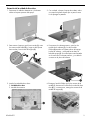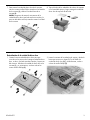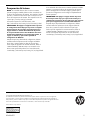HP Pavilion 24-q200 All-in-One Desktop PC series Guía de instalación
- Tipo
- Guía de instalación

854284-E51 1
Instrucciones de sustitución del
disco duro
Las características del equipo pueden variar según el modelo.
Servicio de garantía de auto reparación por el cliente.
Los productos de HP están diseñados con piezas que pueden ser intercambiadas por el Cliente con el objetivo de
minimizar el tiempo de reparación y permitir mayor flexibilidad al realizar el reemplazo de las piezas defectuosas.
Si durante el proceso de diagnóstico de un Producto, HP identifica que la reparación puede ser realizada con la
utilización de una pieza CSR “Customer Self Repair” (por sus siglas en inglés), HP previa autorización del Cliente,
enviará esa pieza directamente al Cliente para reemplazar la defectuosa siguiendo las instrucciones de instalación
de dicha pieza CSR provista por HP. En estos casos HP autoriza al Cliente a que manipule y reemplace dicha pieza
CSR sin que se afecte o invalide la garantía vigente.
Las piezas defectuosas deberán ser devueltas a HP, a través del mecanismo que HP defina, el cual informará
oportunamente. El servicio de CSR será realizado con base en la disponibilidad de la pieza CSR y donde lo
permitan las condiciones de la región geográfica donde se encuentre el Cliente.
Este es un proceso opcional dependiendo de las leyes, regulaciones y disponibilidad del servicio en cada país.
Antes de empeza
r
Cumpla con los siguientes requisitos antes de extraer y
sustituir la unidad de disco duro.
ADVERTENCIA: Nunca abra la cubierta cuando el cable
de alimentación esté enchufado. Podría dañar el equipo o
lastimarse con las paletas del ventilador que giran.
ADVERTENCIA: Evite tocar los bordes afilados del interior
del equipo.
PRECAUCIÓN: La electricidad estática puede dañar
los componentes electrónicos internos del equipo.
Descargue la electricidad estática tocando la caja de
metal del equipo antes de tocar cualquier pieza interna
o componente electrónico.
PRECAUCIÓN: La unidad de disco duro es
extremadamente sensible a los golpes. No la golpee
ni la deje caer.
Herramientas necesarias
Destornillador Phillips n.º 2
Llave Allen
Los tornillos pequeños son fáciles de perder. Quite los
tornillos sobre una superficie que le permita recuperarlos
si se caen.
854284-E51

854284-E51 2
Extracción de la unidad de disco duro
1. Desconecte el cable de alimentación y los demás
cables en la parte posterior del equipo.
2. Con cuidado, coloque el equipo boca abajo sobre
una superficie plana cubierta por un paño suave a
fin de proteger la pantalla.
3. Para extraer el soporte, gírelo hacia arriba (1), retire
los cuatro tornillos Allen (2), y luego tire del soporte
hacia arriba y hacia fuera del equipo (3).
4. Para extraer la cubierta posterior, quite los dos
tornillos de la cubierta (1) y los dos tornillos
Phillips (2) situados en la parte inferior del equipo.
Levante la cubierta, y colóquela hacia abajo al
lado del equipo (3). La unidad óptica está montada
en el interior de la cubierta posterior, y un cable la
conecta con la placa del sistema.
5. Localice la unidad de disco duro:
1. Unidad de disco duro
2. Módulos de memoria
6. Extraiga el tornillo Phillips que fija la carcasa de la
unidad (1), desconecte el cable de la unidad de disco
duro (2) y, a continuación, extraiga la carcasa de la
unidad del equipo (3).

854284-E51 3
7. Para extraer la unidad de disco duro de la carcasa,
retire los cuatro tornillos Phillips situados en los laterales
de la carcasa (1) y deslice la unidad fuera de su
carcasa (2).
NOTA: Asegúrese de anotar la orientación de la
unidad de disco duro (qué lado está hacia arriba y la
posición del cable conector) antes de extraer la unidad
de la carcasa.
8. Toque la bolsa de la unidad de disco duro de repuesto
con el metal del equipo y luego extraiga la unidad de
disco duro de repuesto de la bolsa.
Reinstalación de la unidad de disco duro
1. Oriente la nueva unidad de disco duro para que
coincida con la posición de la antigua unidad de disco
duro, es decir, qué lado está hacia arriba y la posición
del conector. Introduzca la unidad de disco duro en la
carcasa (1) y, a continuación, vuelva a colocar los
cuatro tornillos Phillips (2).
2. Inserte la carcasa de la unidad en el equipo y deslícela
hasta que encaje en su lugar (1). Fije el cable a la
unidad de disco duro (2) y, posteriormente, vuelva a
colocar el tornillo Phillips (3).

854284-E51 4
3. Alinee la cubierta posterior con el equipo y presione
hacia abajo hasta que encaje en su posición (1).
Vuelva a colocar los dos tornillos Phillips (2) y, a
continuación, vuelva a colocar las cubiertas
del tornillo (3).
4. Coloque la parte superior del soporte en el equipo (1)
y, a continuación, vuelva a colocar los cuatro tornillos
Allen (2). Gire el soporte hacia abajo (3).
5. Conecte el cable de alimentación y los demás cables
en la parte posterior del equipo.
6. Presione el botón de inicio/apagado para encender
el equipo.
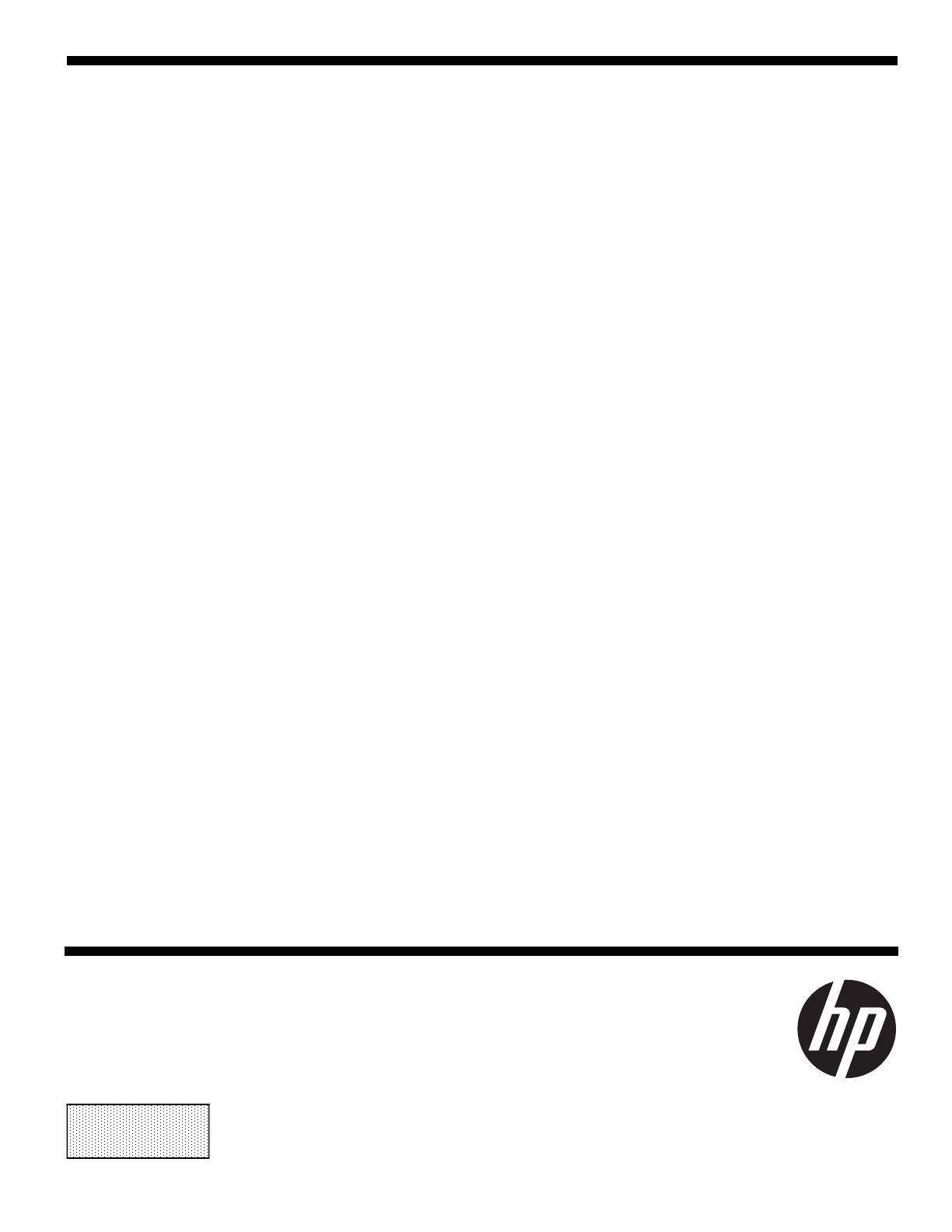
854284-E51 5
Recuperación del sistema
NOTA: Si su unidad de disco duro no tiene un sistema
operativo (imagen) instalado, deberá volver a instalarlo con
los discos de recuperación del sistema. Para instalar el sistema
operativo, consulte las instrucciones que se incluyen con los
discos de recuperación del sistema. Para soporte en EE. UU.,
vaya a http://www.hp.com/go/contactHP.
Para recibir soporte en el resto del mundo, visite
http://welcome.hp.com/country/us/en/wwcontact_us.html.
IMPORTANTE:
No apague el equipo durante el proceso
de configuración inicial. Deje que el proceso se complete
para asegurarse de que todo lo necesario para que el
equipo funcione se instale adecuadamente. El proceso
de recuperación del sistema dura alrededor de 3 horas.
Cuando haya finalizado la recuperación del sistema, el
equipo se reiniciará y aparecerá la pantalla de
configuración de Windows.
Después de que haya finalizado la configuración, deberá
reinstalar todas las aplicaciones de la antigua unidad de
disco duro y restaurar todos los datos de los que haya
hecho copia de seguridad. Si necesita asistencia, llame al
1-800-474-6836 (1-800-HP Invent) si se encuentra en los
EE.UU. Para soporte del producto en el resto del mundo,
consulte http://welcome.hp.com/country/w1/en/support.html.
Si su unidad de disco duro tiene un sistema operativo instalado
(imagen), no necesita los discos de recuperación del sistema
para la configuración. Encienda el equipo y permita que el
proceso de configuración inicial configure completamente el
sistema operativo.
IMPORTANTE:
No apague el equipo durante el proceso
de arranque inicial. Deje que el proceso de arranque se
complete para asegurarse de que todo lo que sea necesario
para que el equipo funcione se instale adecuadamente.
Después de que haya finalizado la configuración, deberá
reinstalar todas las aplicaciones de la antigua unidad de
disco duro y restaurar todos los datos de los que haya
hecho copia de seguridad. Si necesita asistencia, llame al
1-800-474-6836 (1-800-HP Invent) si se encuentra en los
EE.UU. Para soporte del producto en el resto del mundo,
consulte http://welcome.hp.com/country/w1/en/support.html.
© Copyright 2016 HP Development Company, L.P.
La información contenida en el presente documento está sujeta a cambios sin previo aviso. Las únicas garantías
para los productos y servicios de HP se establecen en las declaraciones de garantía expresas que acompañan a
tales productos y servicios. Nada de lo que aquí se indica debe interpretarse como parte de una garantía adicional.
HP no será responsable de los errores técnicos o editoriales, ni de las omisiones aquí contenidas.
Primera edición: mayo de 2016
PRI NTER: Repl ac e thi s bo x with Pr inted- In (PI )
St at ement(s) as p er sp ec.
NOTE: This box is simply a placeholder. PI
St at ement(s) do n ot ha ve to fit ins ide the b ox
but sh ould be pl aced in thi s area .
-
 1
1
-
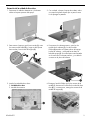 2
2
-
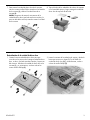 3
3
-
 4
4
-
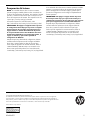 5
5
HP Pavilion 24-q200 All-in-One Desktop PC series Guía de instalación
- Tipo
- Guía de instalación
Artículos relacionados
-
HP ProOne 440 G3 23.8-inch Non-Touch All-in-One PC Guía de instalación
-
HP OMEN Desktop PC - 870-001nf (ENERGY STAR) Guía de instalación
-
HP ProOne 440 G3 23.8-inch Non-Touch All-in-One PC Guía de instalación
-
HP OMEN Desktop PC - 870-001nf (ENERGY STAR) Guía de instalación
-
HP Omni 120-1112la Desktop PC Warranty
-
HP Pavilion dm1-4200 Entertainment Notebook PC series El manual del propietario
-
HP OMEN Desktop PC - 870-001nf (ENERGY STAR) Guía de instalación
-
HP ENVY Rove 20-k000 Mobile All-in-One Desktop PC series El manual del propietario
-
HP Compaq Presario All-in-One CQ1-3000 Desktop PC series Warranty